Thử nghiệm burn-in OLED: Cập nhật ba tháng

Thử nghiệm thực tế về tuổi thọ của OLED trong môi trường năng suất
Đã ba tháng kể từ khi chúng tôi bắt đầu thử nghiệm burn-in OLED, trong đó chúng tôi sử dụng riêng màn hình OLED 4K 32 inch MSI MPG 321URX làm màn hình năng suất. Trong bản cập nhật hôm nay, chúng ta sẽ nói về burn in, cập nhật chương trình cơ sở và tất nhiên là một số ấn tượng về cách sử dụng chung.
Nếu bỏ lỡ bản cập nhật tháng đầu tiên của chúng tôi, bạn có thể muốn quay lại để có ý tưởng đầy đủ về cách thiết lập mà chúng tôi đang sử dụng và lý do chúng tôi quyết định sử dụng màn hình chơi game QD-OLED 4K 240Hz này làm màn hình máy trạm. Nhưng về cơ bản, ý tưởng là thực hiện thử nghiệm thực tế về tuổi thọ của OLED ở cấu hình tồi tệ nhất có thể, nhằm mục đích đốt cháy màn hình một cách hiệu quả.

Điều đó có nghĩa là chúng tôi đã đổi màn hình văn phòng 4K IPS LCD 32 inch dùng hàng ngày bằng QD-OLED mới này và không thay đổi gì khác về thiết lập – không có chế độ tối, trình bảo vệ màn hình hay bất cứ thứ gì tương tự. Điều này nhằm xem liệu màn hình OLED có thực sự có thể được sử dụng làm màn hình có năng suất tương đương với LCD về lâu dài hay không.
Cập nhật chương trình cơ sở
Trước khi xem kết quả burn-in, chúng tôi muốn thảo luận về bản cập nhật firmware mới nhất cho MSI 321URX đã được phát hành vài tuần trước. Phần sụn này, phiên bản FW.010, yêu cầu cài đặt thông qua phần mềm Gaming Intelligence của MSI.
Chúng tôi không phải là người hâm mộ những tiện ích này, vì vậy, chúng tôi thường cài đặt chúng, cập nhật chương trình cơ sở, sau đó gỡ cài đặt toàn bộ ứng dụng, lặp lại chu trình đó cho mọi bản cập nhật trong tương lai. Trong mọi trường hợp, quá trình cập nhật tương đối đơn giản sau khi cài đặt ứng dụng.

MSI đã cập nhật khá nhiều khía cạnh của màn hình với phần sụn này và thậm chí còn bổ sung thêm một số tính năng để khiến nó ngang bằng với các màn hình cạnh tranh. Ví dụ: hiện nay đã có một công tắc DSC trong phần sụn giống như mẫu Asus PG32UCDM cạnh tranh, cùng với một công tắc để tắt đèn LED nguồn. Đây là những cải tiến chất lượng cuộc sống tiện dụng.
Cụ thể đối với trường hợp sử dụng của chúng tôi, MSI đã giải quyết hai vấn đề với màn hình này. Thứ nhất, nếu bạn chọn sử dụng chế độ sRGB để mô phỏng không gian màu phù hợp cho nội dung SDR, thì trong chương trình cơ sở vận chuyển ban đầu, mô phỏng không gian màu này sẽ vẫn còn khi chuyển sang chế độ HDR, dẫn đến gam màu bị giảm chứ không phải đầy đủ. 80% Rec.2020.
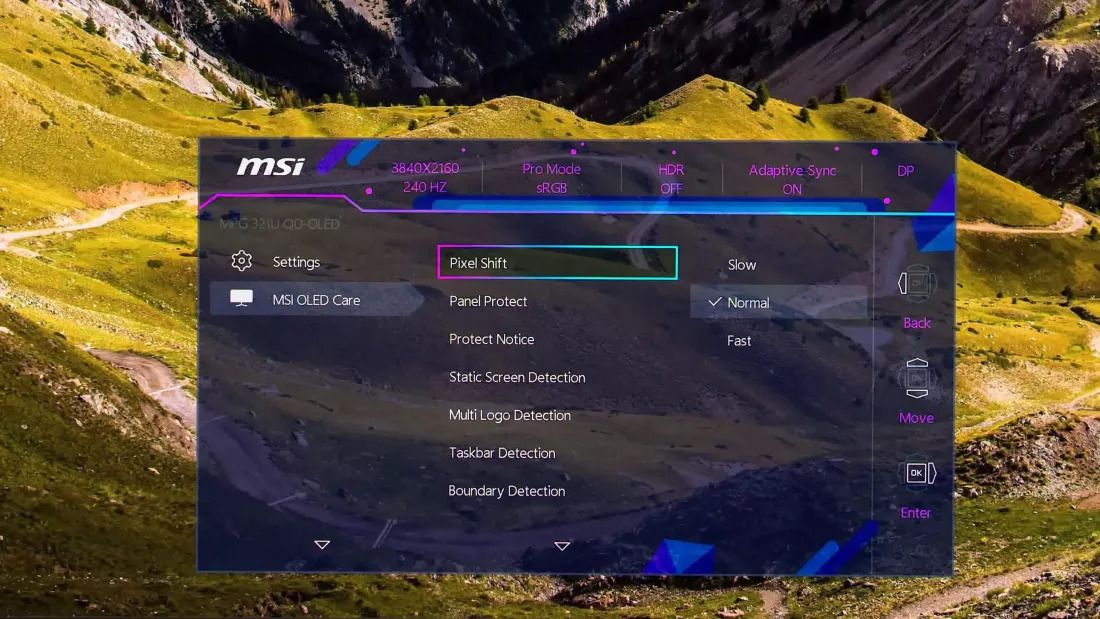
Điều thực sự đáng lẽ phải xảy ra là việc loại bỏ kẹp gam màu sRGB khi chế độ HDR được kích hoạt, đây chính xác là những gì xảy ra kể từ khi cài đặt chương trình cơ sở này và điều đó giúp việc chuyển đổi SDR-HDR dễ dàng hơn nhiều khi bạn cũng muốn sử dụng chế độ sRGB cho ứng dụng SDR
Thứ hai, trong quá trình đánh giá MSI, chúng tôi nhận thấy thật khó chịu khi sau khi hoàn tất quá trình bảo vệ bảng điều khiển, 321URX sẽ tắt thay vì quay lại trạng thái chờ. Quá trình bảo vệ bảng điều khiển thường chạy sau 4 giờ sử dụng hoặc khi màn hình ở trạng thái chờ tiếp theo và không được sử dụng.
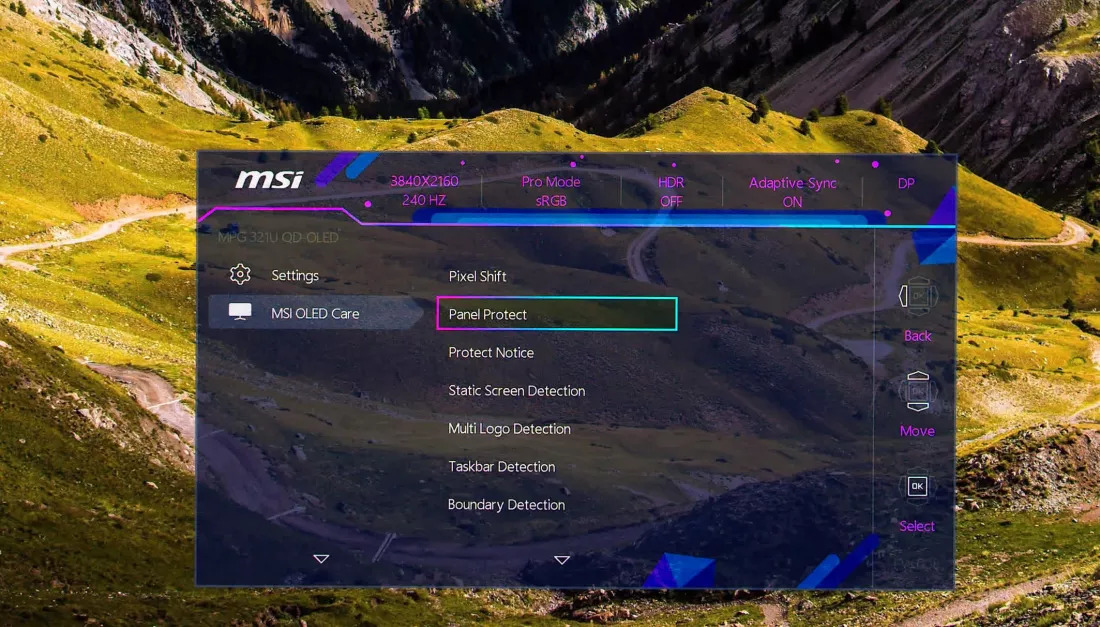
Vì vậy, với chương trình cơ sở gốc, bạn sử dụng xong màn hình trong ngày, đặt PC ở chế độ ngủ, màn hình chuyển sang chế độ ngủ, màn hình bắt đầu chạy quy trình bảo vệ bảng điều khiển, sau đó tắt. Trở lại văn phòng vào ngày hôm sau, màn hình không thức dậy cùng với PC của chúng tôi; chúng ta phải bật thủ công mỗi lần bằng nút nguồn vật lý.
Một lần nữa, đây chỉ là một vấn đề nhỏ về chất lượng cuộc sống, nhưng chúng tôi vui mừng thông báo rằng vấn đề này đã được khắc phục thông qua chương trình cơ sở 010. Sau khi chạy bảo vệ bảng điều khiển, 321URX giờ đây sẽ quay trở lại trạng thái chờ và sẵn sàng để sử dụng lại.
Điều này khắc phục một trong những vấn đề khó chịu mà chúng tôi gặp phải hàng ngày với màn hình này. Như đã nói, kể từ lần cập nhật gần đây nhất, chúng tôi hiện đã phát hiện ra một điều khó chịu mới có lẽ rất đặc biệt đối với chúng tôi và đó là lý do màn hình sẽ không cho phép bạn sử dụng nó nếu tính năng bảo vệ bảng điều khiển không được chạy trong 16 năm tích lũy.
Rất khó có khả năng bạn sẽ gặp phải vấn đề này, nhưng chúng tôi đã sử dụng nó một hoặc hai lần trong thời gian sử dụng nó, mặc dù chúng tôi không chắc liệu điều này có còn xảy ra với phiên bản phần sụn mới nhất hay không vì chúng tôi chưa sử dụng màn hình cho việc đó lâu rồi mới cập nhật nó.
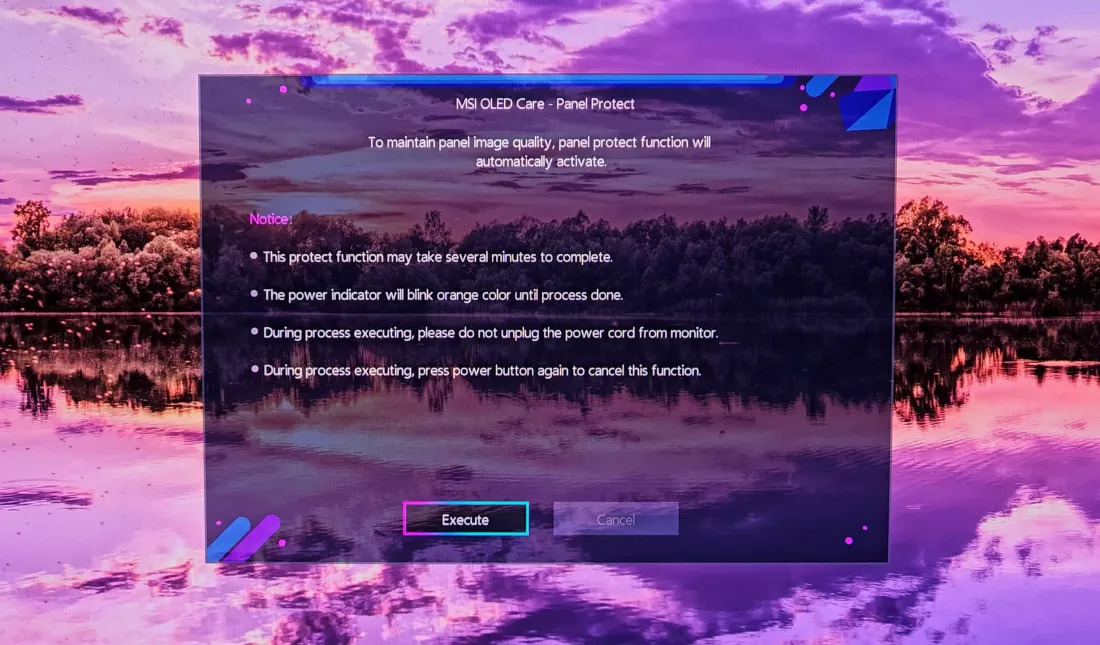
Về cơ bản, nếu bạn không chạy bảng bảo vệ đủ thường xuyên, một thông báo sẽ bật lên trên màn hình cảnh báo bạn chạy nó và không có tùy chọn nào để tắt thông báo hoặc chạy nó vào lúc khác.
Tùy chọn duy nhất là chờ, tùy chọn này sẽ tự động chạy bảo vệ bảng hoặc nhấp để thực thi ngay bảo vệ bảng. Và khi hệ thống bù này hoạt động thì màn hình chuyển sang màu đen và không thể sử dụng được.
Chúng tôi hoàn toàn hiểu lý do tại sao điều này lại được thực hiện, do đó bạn không thể chỉ sử dụng màn hình hàng giờ liền mà không bao giờ chạy hệ thống ngăn ngừa hiện tượng cháy máy – nhưng đây không phải là điều bạn từng gặp phải với màn hình LCD và nó có thể đôi khi cản trở mọi việc.
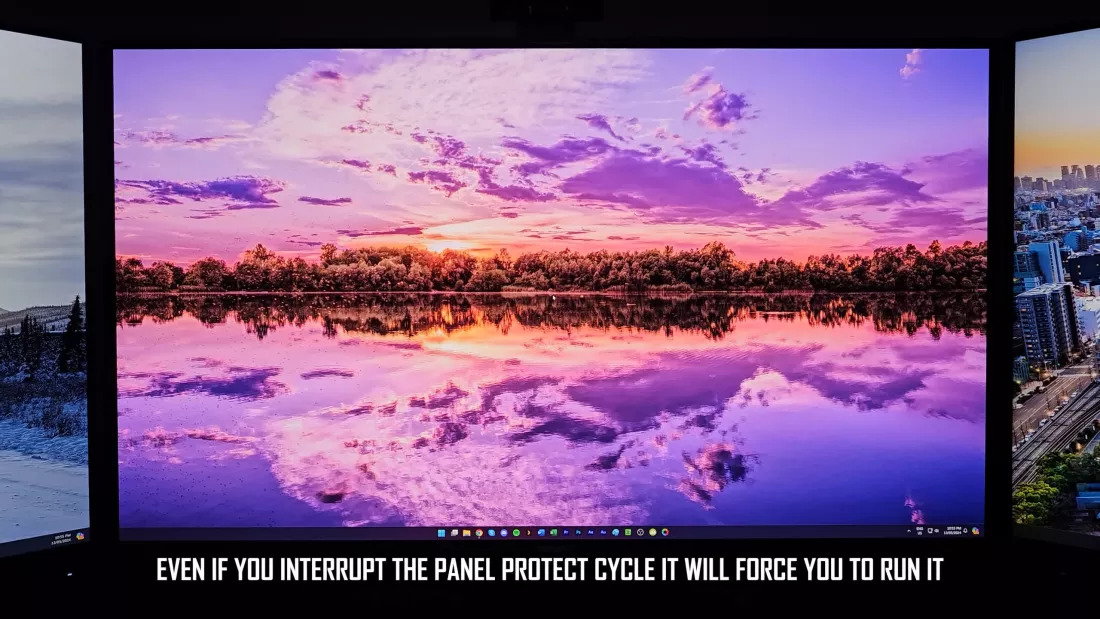
Bây giờ bạn có thể nói rằng, rất khó có khả năng bạn sẽ sử dụng nó trong 16 giờ liên tục, điều đó giống như bật màn hình lúc 8 giờ sáng và sử dụng nó không bị gián đoạn cho đến nửa đêm. Tuy nhiên, có vẻ như không nhất thiết phải là 16 giờ liên tục.
Ví dụ: nếu chúng ta sử dụng màn hình trong 8 giờ, hãy đặt màn hình ở chế độ ngủ và để nó chạy quy trình bảo vệ bảng điều khiển, sau đó quay lại sau và sử dụng màn hình thêm 3 giờ nữa – tức là đã cộng thêm 3 giờ vào tổng thời gian hoạt động. Rồi ngày hôm sau, chúng ta có thể quay lại và bắt đầu sử dụng màn hình từ 9 giờ sáng đến 10 giờ tối, tuy vẫn là một khoảng thời gian dài nhưng thực tế hơn một chút khi có rất nhiều việc phải làm trong ngày.
13 giờ sử dụng đó sẽ được cộng vào 3 giờ sử dụng của ngày hôm trước mà không chạy quy trình bảo vệ bảng điều khiển và nó kích hoạt hệ thống bảo vệ bảng điều khiển bắt buộc không thể tránh khỏi. Một vấn đề nhỏ, nhưng chúng tôi không thể nói rằng chúng tôi là người hâm mộ việc phải ngồi khoảng 7 phút để không thể sử dụng màn hình khi lần đầu tiên gặp phải vấn đề này.
Tuy nhiên, những gì chúng tôi nhận thấy với bản cập nhật chương trình cơ sở là tích cực và điều này dẫn đến một điểm khác, đó là MSI bán phiên bản 321URX không có cổng USB và do đó không thể nhận các bản cập nhật chương trình cơ sở của người dùng. Cái đó được gọi là MSI MAG 321UPX, mà chúng tôi có thể sẽ xem xét vào một lúc nào đó. Thông thường, phiên bản UPX được bán với giá thấp hơn ~$50 so với phiên bản URX mà chúng tôi đang sử dụng ở đây.
Dựa trên những gì chúng tôi đã trải nghiệm với bản cập nhật chương trình cơ sở mới nhất này và giả sử phiên bản UPX có chương trình cơ sở tương tự như chương trình cơ sở URX ban đầu nhưng không thể cập nhật, chúng tôi cho rằng điều đó cho thấy lý do tại sao người mua nên muốn cập nhật chương trình cơ sở và tại sao điều đó nên có thể thực hiện được trên lớp màn hình hàng đầu này.
Kết quả burn-in sau 3 tháng
Bây giờ chúng ta hãy xem burn-in. Sau tháng đầu tiên sử dụng, MSI 321URX của chúng tôi không hề có dấu hiệu burn-in nào cả, đúng như mong đợi. Vào thời điểm đó, chúng tôi đã sử dụng màn hình trong khoảng 200 đến 250 giờ hầu như chỉ với các ứng dụng năng suất và nội dung tĩnh.
Hiện tại chúng tôi đã sử dụng được ba tháng và chúng tôi đã sử dụng màn hình trong khoảng 650 đến 750 giờ. Màn hình cho chúng tôi biết rằng chúng tôi đã chạy 71 chu kỳ bảo vệ bảng điều khiển, tương đương với khoảng một chu kỳ cho mỗi 9 đến 10 giờ sử dụng, điều này hợp lý vì đó là mức độ chúng tôi sử dụng màn hình trong một ngày và nó chỉ chạy ở chế độ chờ khi kết thúc quá trình sử dụng đó.
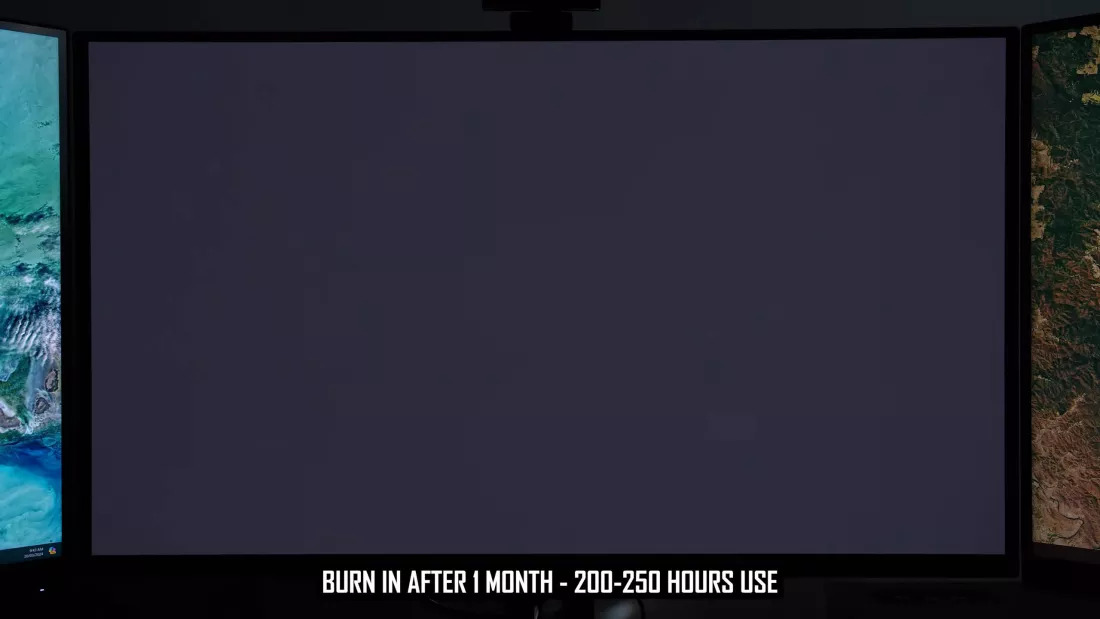
Chúng tôi nên lưu ý rằng tốc độ khuyến nghị cho chu kỳ bảo vệ bảng điều khiển là bốn giờ một lần, do đó, theo cách sử dụng thông thường của chúng tôi, tốc độ này thường chạy ít hơn một nửa. Tuy nhiên, đây là một tình huống hoàn toàn thực tế đối với những người thực sự sử dụng màn hình này cho công việc toàn thời gian, trong đó bạn có thể không muốn màn hình không thể sử dụng được trong 7 phút sau mỗi bốn giờ làm việc.
Chắc chắn, khi sử dụng màn hình LCD, nó có thể dễ dàng đáp ứng được cả ngày làm việc liên tục, vì vậy chúng tôi nghĩ sẽ công bằng khi mong đợi một màn hình OLED cũng làm được điều tương tự nếu nó phù hợp với công việc năng suất, chỉ chạy các tính năng chăm sóc OLED khi không cần thiết. đã sử dụng.

Bây giờ, đến với kết quả burn-in, có một số dấu hiệu burn-in ban đầu sau mốc 3 tháng có thể nhìn thấy được trong một số trường hợp. Trong các mẫu thử nghiệm thống nhất này, có một đường rõ ràng ở giữa màn hình, rõ ràng khi xem các mẫu màu xám đậm hơn và màu tối hơn.
Ngoài ra còn có các dấu hiệu mờ nhạt cho thấy phía bên phải của màn hình mờ hơn một chút so với phía bên trái, mặc dù điều này còn phụ thuộc vào kiểu hình để xem liệu điều này có thể nhìn thấy được hay không.
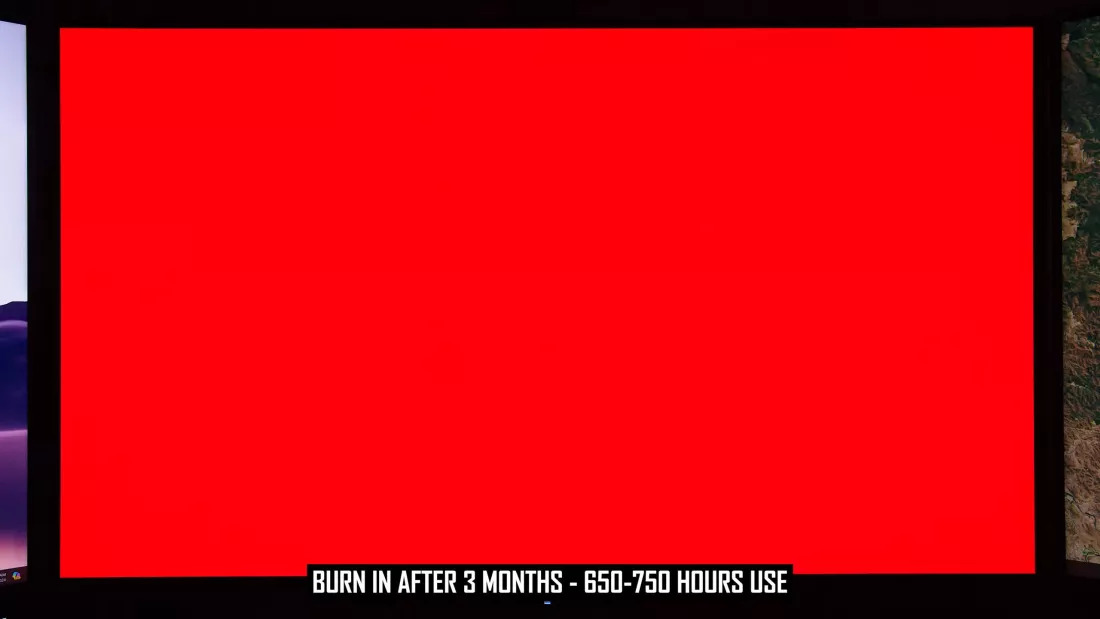
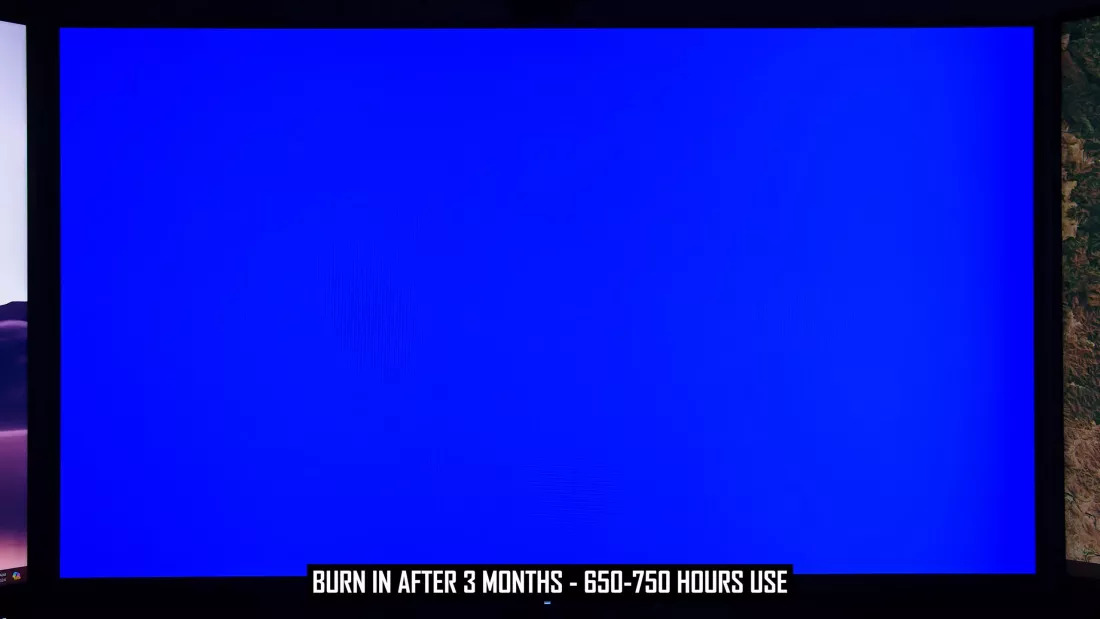
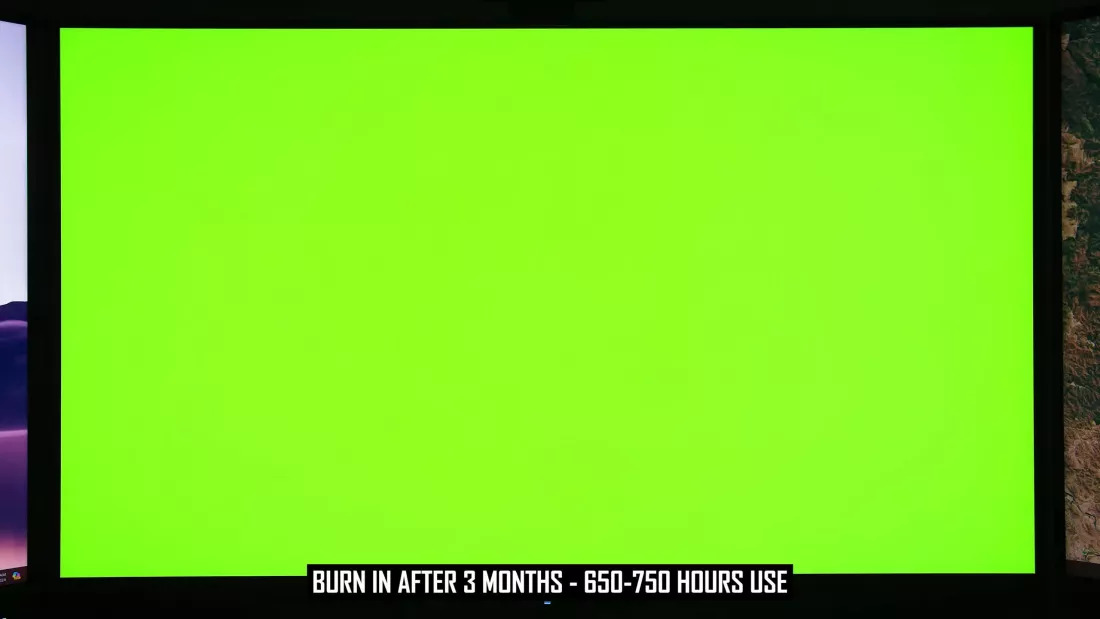
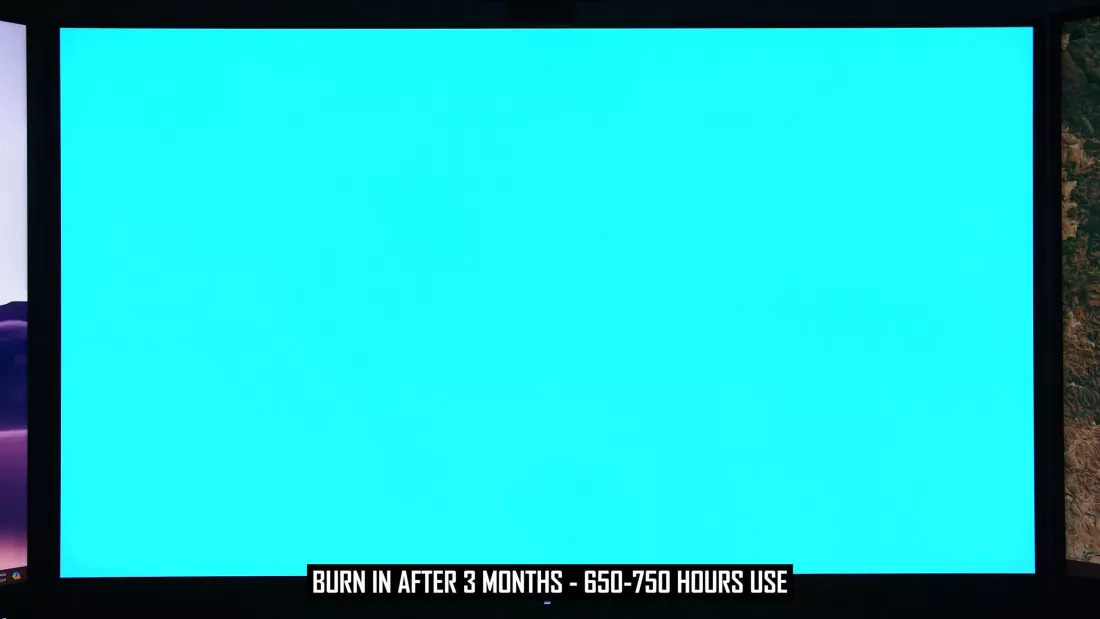
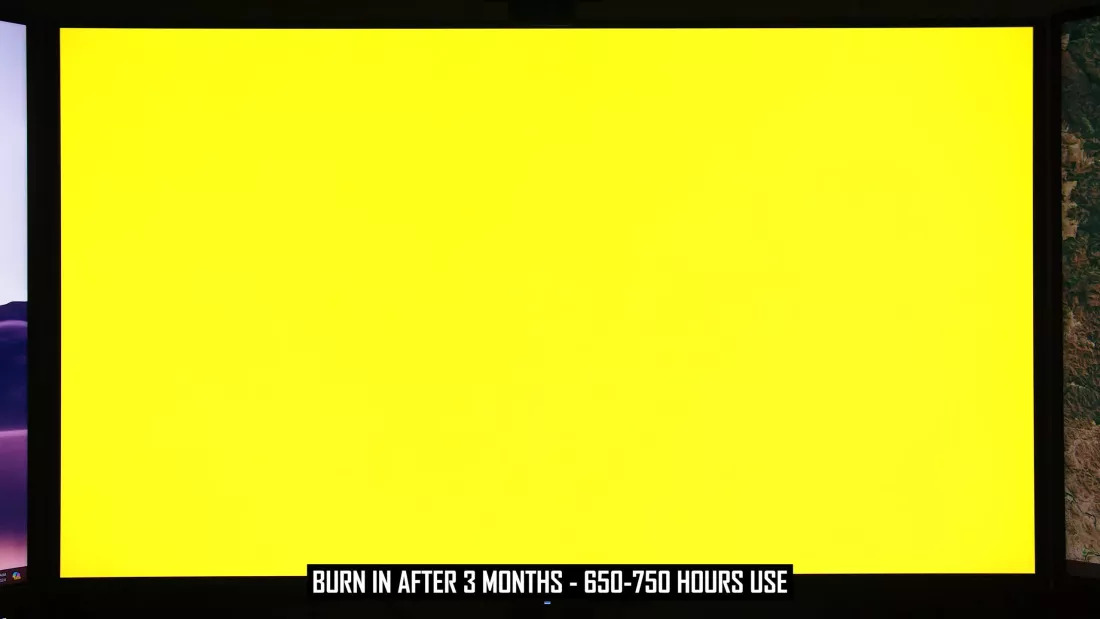
Trong các mẫu màu, đặc biệt là khi tập trung vào các phiên bản tối, chúng tôi thấy rất ít hoặc không có hiện tượng burn-in với mẫu màu xanh lam, mẫu màu đỏ và mẫu màu đỏ tươi, ở đây trông giống như màu tím. Hiện tượng burn-in dễ nhận thấy nhất ở mẫu màu xanh lá cây, mẫu màu lục lam và mẫu màu vàng.
Điều này cho thấy rằng pixel phụ màu xanh lá cây đang cháy với tốc độ nhanh hơn so với pixel phụ màu đỏ và xanh lam, vì cả mẫu màu lục lam và màu vàng sẽ kích hoạt pixel phụ màu xanh lá cây, trong khi mẫu màu đỏ tươi (cùng với màu đỏ và xanh lam) thì không. Ít nhất, độ mòn trên màn hình sẽ đồng đều hơn với các thành phần pixel phụ màu đỏ và xanh lam.

Bạn cũng sẽ nhận thấy rằng trên một mức độ chói nhất định, ảnh hưởng của hiện tượng burn-in là vô hình. Các sắc thái của màu xám phía trên khoảng RGB 120, tức là ở nửa dải màu xám, hiển thị rất ít hoặc không có hiện tượng burn-in. Khi chúng tôi đến RGB 200, nó thực tế không thể nhìn thấy được, giống như khi xem các mẫu màu bão hòa đầy đủ.
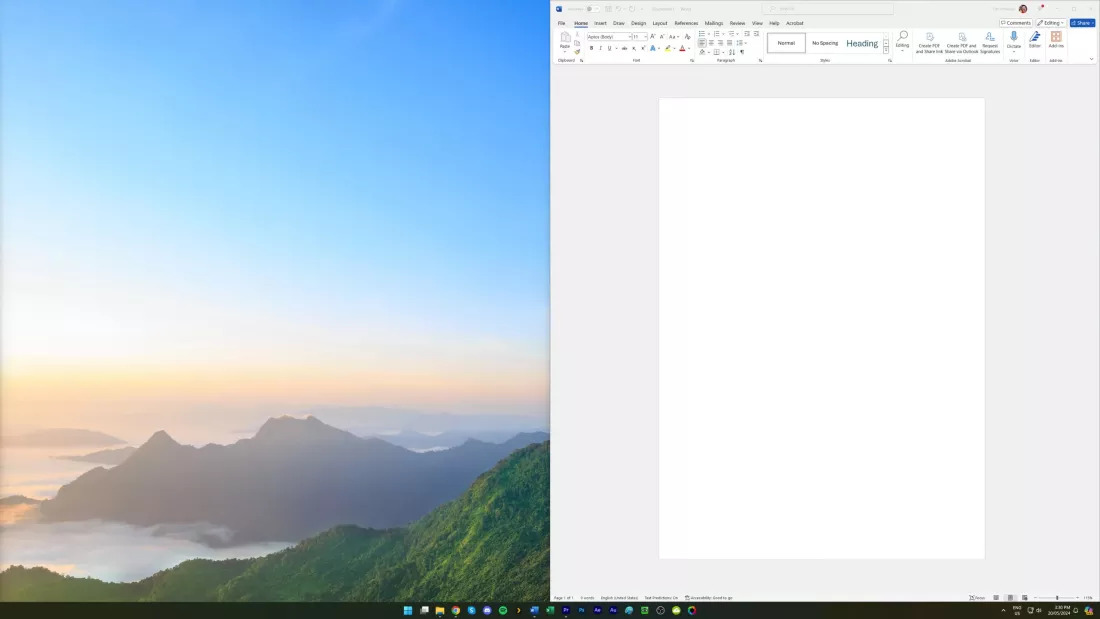
Vậy tại sao màn hình lại hiển thị loại kết quả này? Chà, chúng ta thường sử dụng các ứng dụng cạnh nhau, điều này giải thích cho đường sáng rõ rệt ở giữa màn hình. Ở viền các ứng dụng trong Windows sử dụng chế độ ánh sáng, có một đường màu tối, đường này sẽ không kích hoạt các pixel OLED ở mức độ đáng kể như các cửa sổ ứng dụng sáng ở hai bên.
Điều này tạo ra hiện tượng burn-in ngược trong đó các pixel này chưa được sử dụng và do đó bị suy giảm ở mức độ đáng kể như các pixel khác ở hai bên, do đó đường sáng hơn.
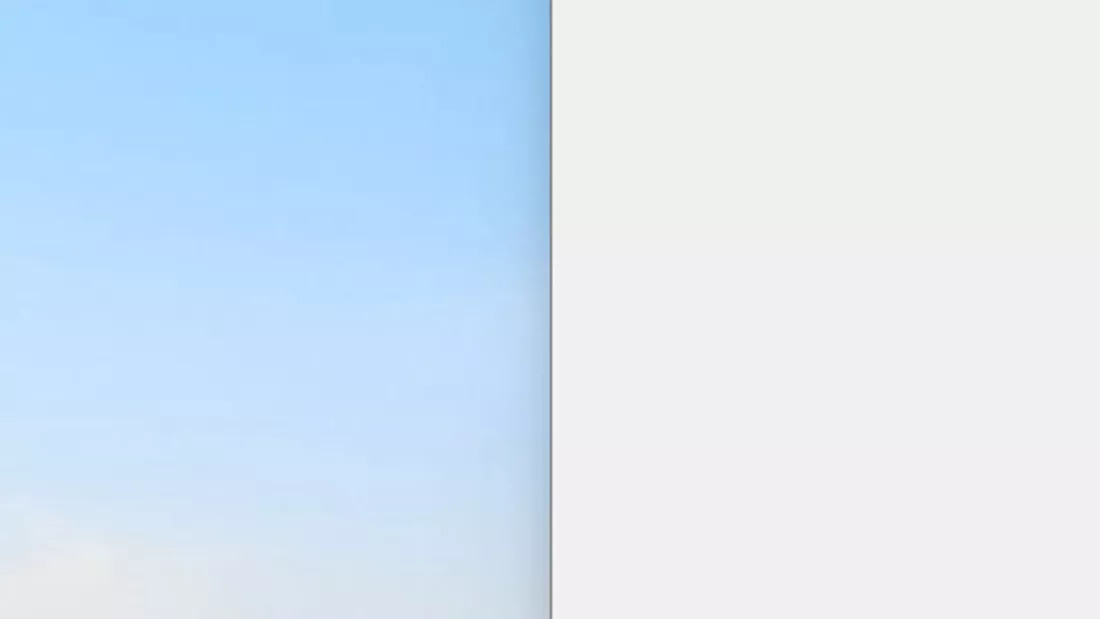
Hiệu ứng mà chúng tôi thấy ở phía bên phải của màn hình tối hơn một chút so với bên trái có thể là do khi sử dụng một ứng dụng, chúng tôi muốn nó chuyển sang bên phải màn hình. Ví dụ: nếu chúng ta đang viết một tập lệnh, chúng ta sẽ mở tài liệu Word sáng ở bên phải và có thể hình nền máy tính tối hơn hoặc trang web tối hơn ở bên trái.
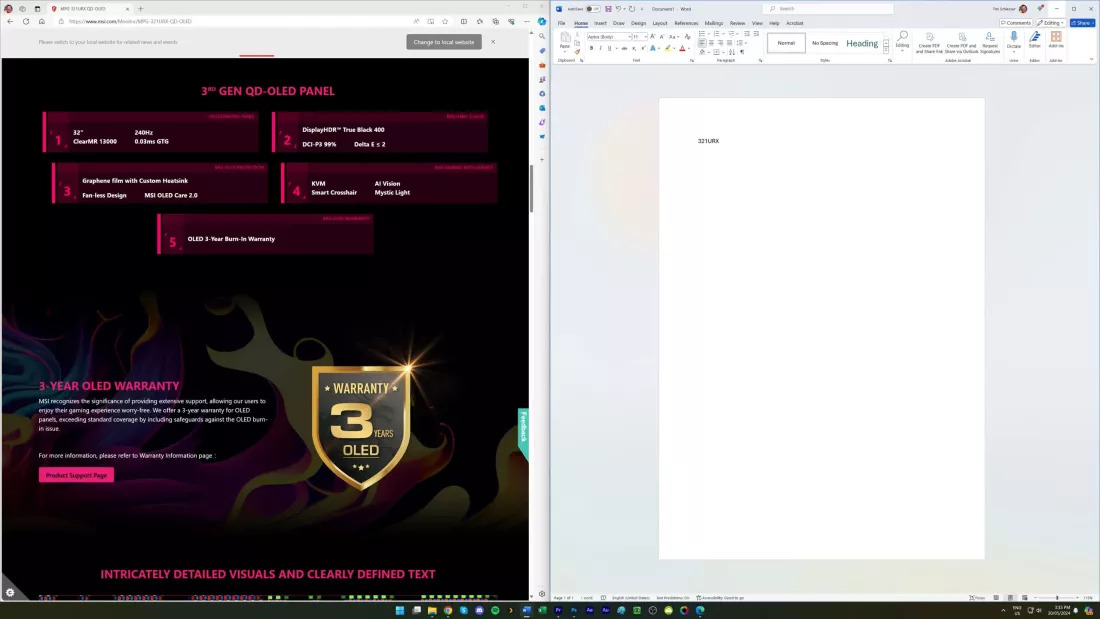
Theo thời gian, điều này dường như đã gây ra hiện tượng hao mòn không đồng đều vì ứng dụng bên phải thường nhẹ hơn, sáng hơn. Tuy nhiên, đây chỉ là burn-in chung chung, mờ nhạt ở giai đoạn này; chúng tôi không thấy bất kỳ định nghĩa nào về hiện tượng burn-in này, do đó, không có hiện tượng burn-in trên thanh tác vụ Windows luôn hiển thị hoặc bất kỳ khía cạnh nào của ứng dụng mà chúng tôi thường sử dụng trên màn hình này.

Hiện tại, quá trình burn-in này không gây ra bất kỳ vấn đề nào về khả năng sử dụng và chúng tôi thực sự không thể nhận thấy nó trong bất kỳ tình huống thực tế nào ngoại trừ các mẫu thử nghiệm này. Ngay cả khi sử dụng một ứng dụng thường có giao diện đồng nhất, tối hơn như Adobe Premiere, chúng tôi cũng không thể phát hiện ra vấn đề. Vì vậy, mặc dù có những dấu hiệu của nó và điều đó không tốt lắm, nhưng nó vẫn chưa đến mức ảnh hưởng đến khả năng sử dụng hàng ngày.
Điều có lẽ đáng lo ngại nhất là sự tiến triển của tình trạng burn-in trong ba tháng qua. Ví dụ, nhìn lại mẫu màu xám đậm hơn, không có dấu hiệu bị burn-in sau 1 tháng, có dấu hiệu rất mờ của đường burn-in dọc sau 2 tháng, và sau đó là đường burn-in rõ hơn sau 3 tháng.

Chúng tôi sẽ không nói rằng sự khác biệt giữa mỗi tháng là lớn, nhưng chúng tôi hy vọng điều này sẽ rõ ràng hơn nhiều khi chúng tôi xem xét nó trong vài tháng nữa. Xin nhắc lại, sau 3 tháng, chúng tôi đang xem xét khoảng 650 đến 750 giờ sử dụng ứng dụng tĩnh.
Đó là cập nhật của chúng tôi sau 3 tháng sử dụng. Một số dấu hiệu hao mòn và một số lo ngại trong tương lai, nhưng nó chưa ảnh hưởng trực tiếp đến việc chúng tôi sử dụng MSI QD-OLED này. Chúng tôi vẫn đang có khoảng thời gian tích cực khi sử dụng màn hình này để tăng năng suất và thật vui khi thấy một số cải tiến về chất lượng cuộc sống thông qua bản cập nhật chương trình cơ sở mới nhất. Tuy nhiên, chúng tôi cho rằng tình hình sẽ khác một chút có lẽ sau 6 hoặc 12 tháng sử dụng, khi đó có vẻ như hiện tượng burn-in sẽ là một vấn đề nghiêm trọng hơn.


















